Logro #5 Consigna 1, por @misaelhp Reseña:SteemWorld.org

Esta foto fue creada por mi con capturas de pantalla y utilizando Power Point 2010.
1 ¿Cómo podemos ver el resumen de recompensas histórico, de los últimos 30 días y de los últimos 7 días? (Rewards Summary)
Para empezar primero debemos entrar a nuestra cuenta de SteemWorld ingresando nuestro usuario de Steemit y nuestra contraseña, luego debemos dirigirnos a la sección “Dashboard” (Panel), al ingresar a la sección panel se nos muestra toda la interfaz y toda la información de nuestra cuenta Steem referente a cuantos seguidores tenemos, cuanto hemos votado, nuestro poder de voto actual, nuestras publicaciones, nuestras recompensas las cuales están divididas en tres secciones diferentes 1-Recompensas de Autor,2-Recompensas de Curación y 3-Beneficiarios de Recompensas.
.png)
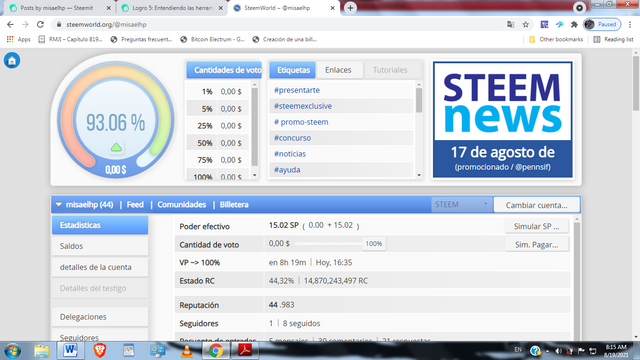
Para saber nuestro resumen histórico de recompensas nos fijamos en la sección “Resumen de recompensas” (Rewards Summary) y así de simple podremos saber nuestras recompensas recibidas en los últimos 30 días y los últimos 7 días.
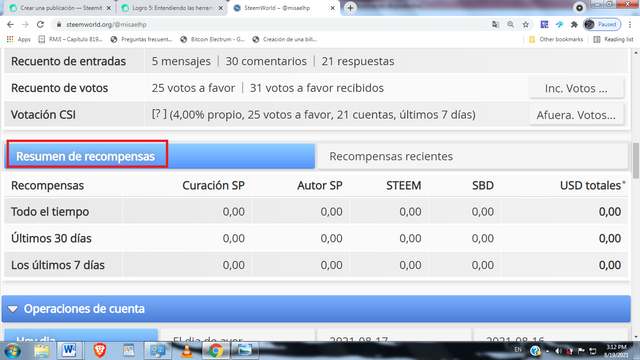
2 Explica qué son las delegaciones, qué tipo de delegaciones se puede hacer y cómo hacerlo
Las delegaciones consisten en otorgar Steem Power de nuestra cuenta a la cuenta de otro usuario, es decir, con este proceso podemos darle un empujoncito al usuario de nuestra preferencia para ayudarlo a crecer más rápido en la comunidad de Steem, y para ello existen dos tipos de delegaciones las cuales tienen funciones distintas y estas son:
*Delegaciones entrantes: Estas delegaciones son las que recibimos de otros usuarios de Steem cuando nos otorgan parte de su Steem Power.
*Delegaciones Salientes: Es todo lo contario de las delegaciones entrantes estas son las que realizamos nosotros para otorgarle parte de nuestro Steem Power a otro usuario Steem.
Como realizamos el proceso de delegación:
Primero nos dirigimos a la sección “Delegations” (Delegaciones) en donde podemos ver las delegaciones entrantes y salientes de nuestra cuenta.
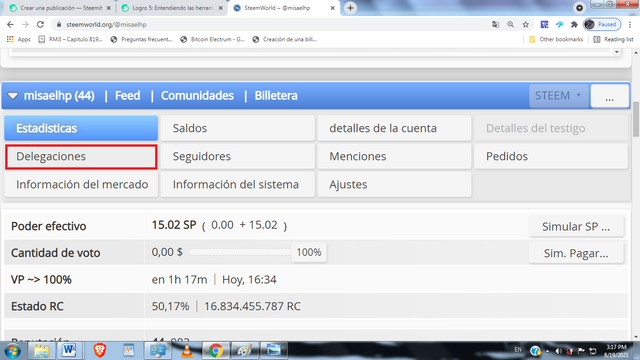
Luego hacemos click en donde dice delegar.
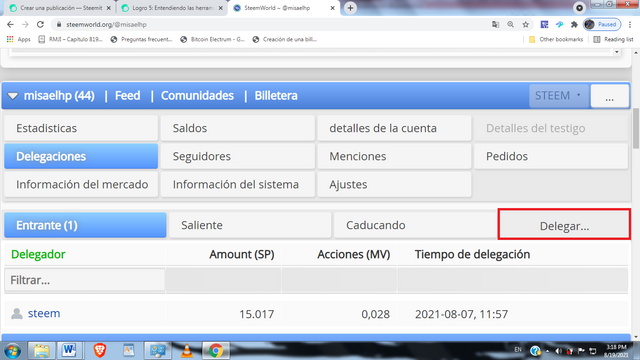
Seguidamente se abrirá una ventana en donde seleccionaremos al usuario a quien vamos a delegar el SP y cuanto SP vamos a otorgar al usuario.
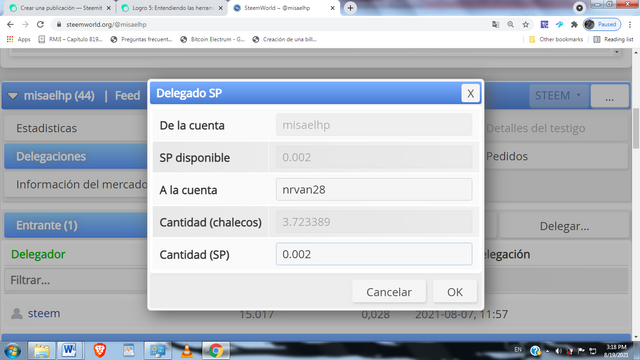
Verificamos que la información este correcta le damos a ok y ya será delegado el SP al usuario seleccionado.
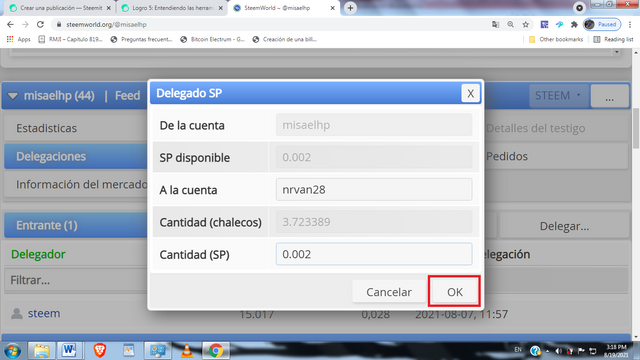
3 Explica cómo chequear los votos que hiciste y los que recibiste, no olvides incluir screens de ambos.
Los votos son la forma de representar cuanto es apreciada una publicación por los demás usuarios ya sea de forma positiva o de forma negativa, es decir, cuanto le gusta o no le gusta tu publicación a otro usuario.
Al igual que las delegaciones existen dos tipos de votos:
*Votos Entrantes: Los votos que recibimos.
*Votos Salientes: Los votos que damos.
Para chequear los votos que hemos dado y que hemos recibido en la sección de estadísticas nos dirigimos a la parte que dice “Recuento de Votos” al dirigirnos a esta sección podemos notar que hay dos opciones “Inc.Votos” (Los votos recibidos) “Afuera.Votos” (Los votos que damos).
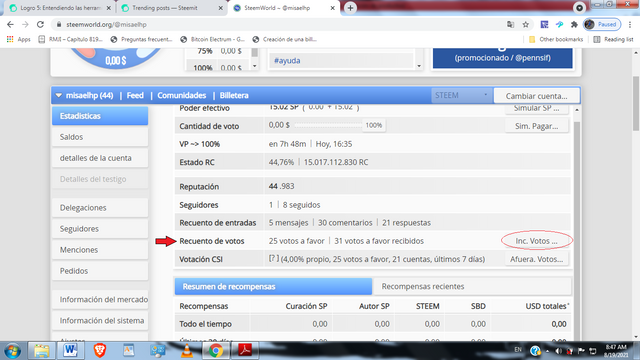
Al seleccionar Inc.Votos podemos saber con exactitud cuántos votos hemos recibido.
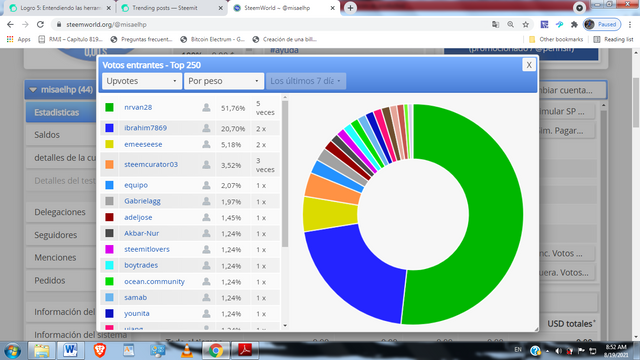
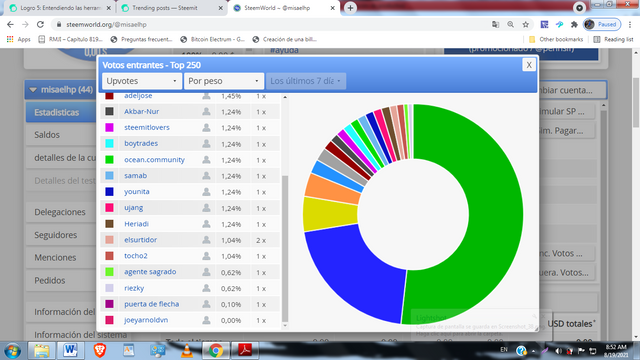
Y si seleccionamos Afuera.Votos podemos verificar cuantos votos hemos otorgado.
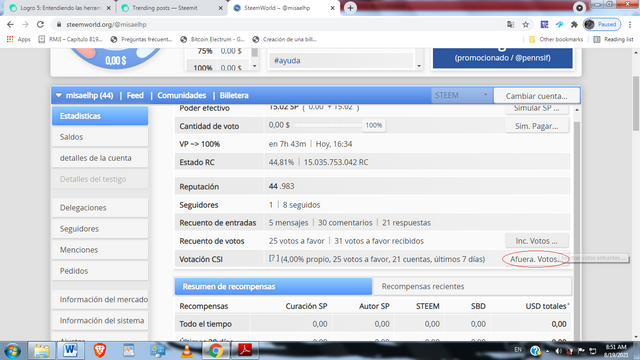
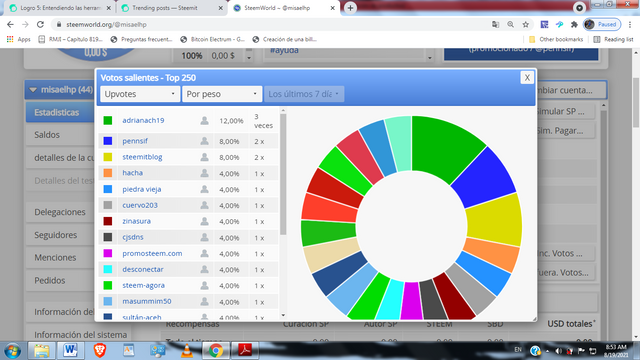
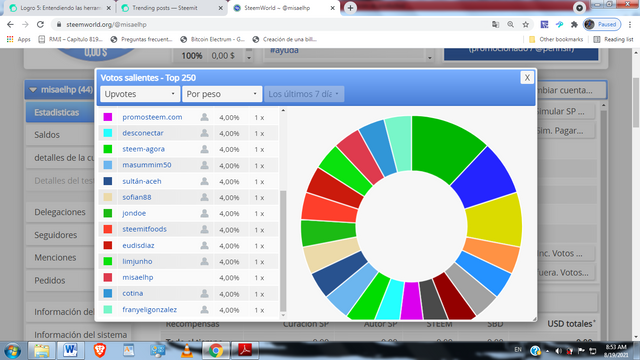
De esta manera podemos saber fácilmente cuantas veces un usuario ha votado en nuestras publicaciones y cuantas veces hemos votado nosotros las publicaciones de otros usuarios.
4 Explica cómo revisar las operaciones de una cuenta en los últimos 7 días y qué detalles se pueden ver.
Al entrar en el tablero podemos observar parte de lo que hemos hecho recientemente pero para poder saber con exactitud los movimientos u operaciones realizadas por un usuario nos debemos dirigir a la opción “Operaciones de cuenta” allí podemos saber todo lo relacionado a votos, comentarios, y recompensas recibidas u otorgadas por mí a otros usuarios y viceversa en fin podemos saber todo acerca de lo que hemos hecho durante una semana revisando un día en específico.
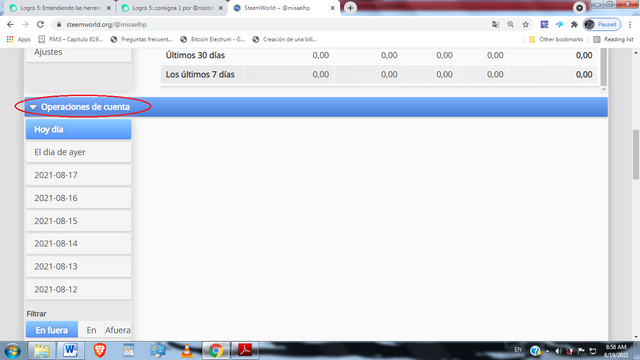
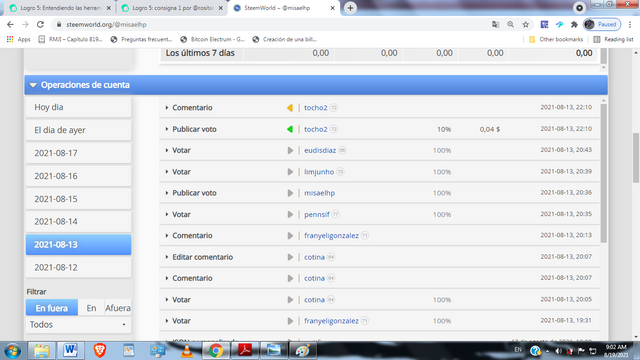
5 Explica qué son las recompensas de curación, de autor y de beneficiario. También, menciona cuáles fueron tus recompensas de autor y curador de los últimos 7 días.
Recompensas de autor:
Las recompensas de autor son aquellas que recibimos de acuerdo a los votos que nos otorgan los usuarios que ven nuestras publicaciones estas dependerán del poder de voto que tengan los usuarios que ven nuestra publicación y que deciden votar a favor.
Recompensas de curación:
Las recompensas de curación son aquellas que ganamos los usuarios mediante los votos que damos a alguna publicación y estas varían de acuerdo a nuestro SP.
Recompensa de beneficiario:
Estas recompensas son las que se dividen entre varios usuarios y que se obtienen mediante el Steem Power.
Para saber cuáles son nuestras recompensas de autor, curación y de beneficiarios recibidas los últimos 7 días solamente no dirigimos a la sección de recompensas y seleccionamos el tipo de recompensa del cual queremos saber cuánto hemos recibido en esos 7 días,le damos en “actualizar" y se nos mostraran todas las recompensas de ese tipo recibidas en esa semana.
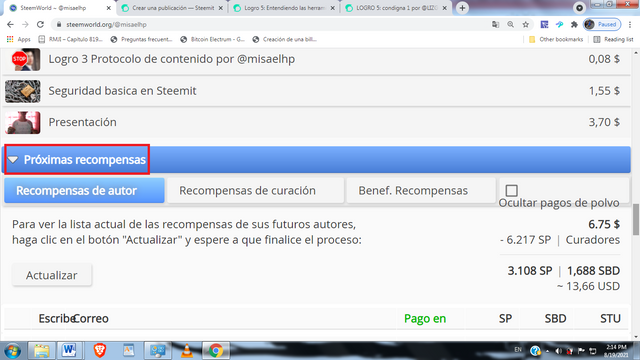
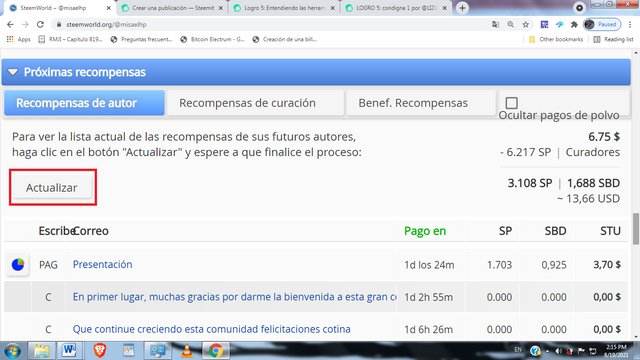
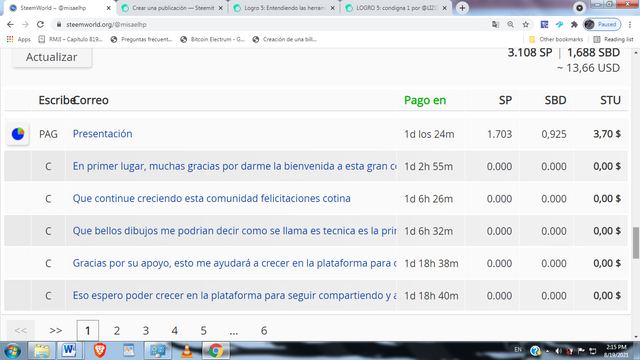
6 Explica cómo ver el valor de tu voto y los distintos tipos de valores utilizando esta herramienta.
Para poder ver el valor de tu voto solo tienes que fijarte en el círculo de colores este indica el porcentaje de SP y no deberías utilizar más de 15% diariamente se recomienda solo usar este 15% y dejar que vuelva a cargar hasta 100% debido a que si se otorgan muchos votos y comentarios el valor del SP empezara a bajar.
También si te fijas en donde dice “Effective Power” (Poder efectivo) notarás que hay un valor y al final dice SP esto quiere decir que así puedes ver el SP que tiene tu cuenta en números concretos a parte del porcentaje del inicio.
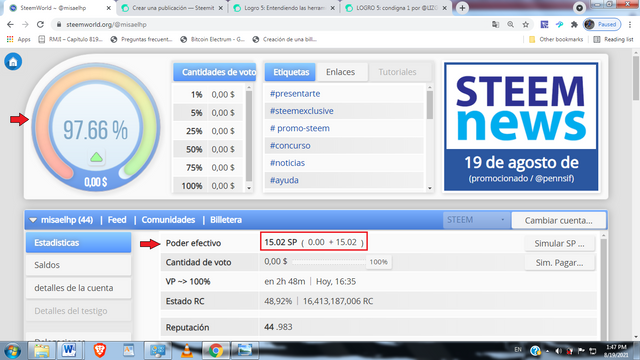
Hi i am Sumit one of the team member of Steem Greeter.
I am happy to announce that i have successfully verified your achievement 5.1 post. Now you are eligible for performing your next achievement task.
Note:
Rate:3
Tengo la satisfaccion de haber completado la consigna numero uno del logro 5 y por supesto continuare con las demas tareas para avanzar lo mas rapido posible.
Hi, @misaelhp,
Your post has been supported by @vvarishayy from the Steem Greeter Team.
Thankyou so much this team is apoy for me of recent and this significative for me because it means are liked my content a bit